3DMax渲染大图的参数怎么设置?
溜溜自学 室内设计 2021-06-09 浏览:2735
大家好,我是小溜,在我们日常工作中使用“3DMax软件”会遇到各种各样的问题,不管是新手还是高手都会遇到自己不知道的问题,比如“3DMax渲染大图的参数怎么设置?”,下面小溜就讲解一下怎么解决该问题吧,此教程共分为7个步骤,小溜用的是联想天逸台式电脑,电脑操作系统版本以Win7为例,希望能帮助到各位小伙伴!
工具/软件
电脑型号:联想(Lenovo)天逸510S
操作系统:Windows7
软件名称:3DMax2012
步骤/教程
1、首先打开我们用到的软件。
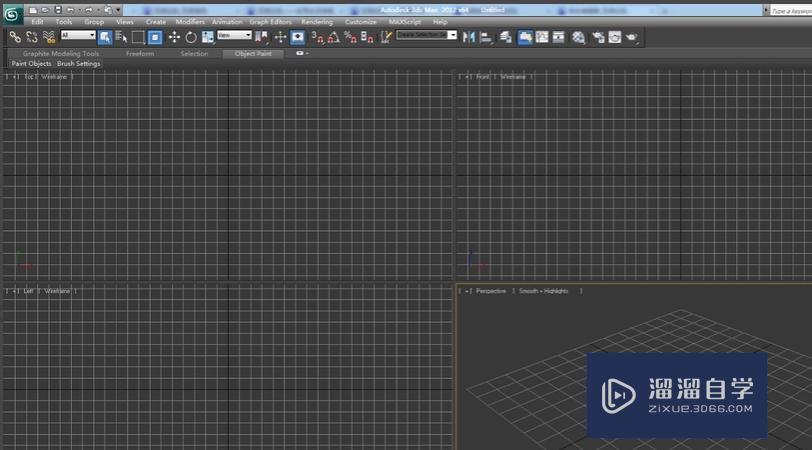
2、按键盘上的F10或者点击如图所示图标打开渲染面板对话框

3、弹出对话框之后,我们选择基本选项(英文是Common)卷展栏,拉到最下面,有个渲染器选择,这里一定要注意选择的是V-RayAdv 2.10.01,而不是V-RayRT 2.10.01,这两个是不一样的。

4、我们选择好了渲染器之后就可以设置渲染大图的出图参数了,首先根据自己的需求设置出图尺寸,建议不要太大,以防电脑卡死。
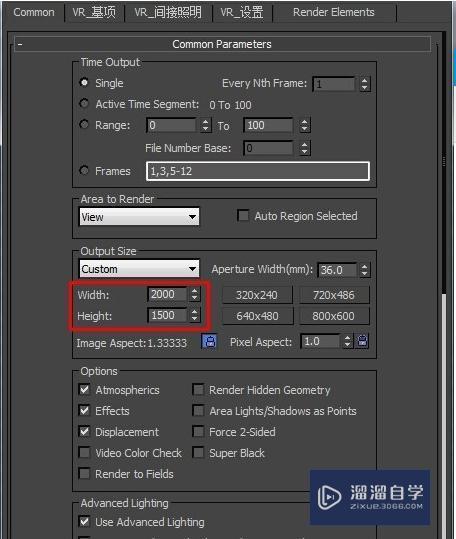
5、接下来项目就比较多了,VR基项里边需要设置三个卷展栏,图上已经给标上数字步骤,一定要对应好了红色线框里的内容。
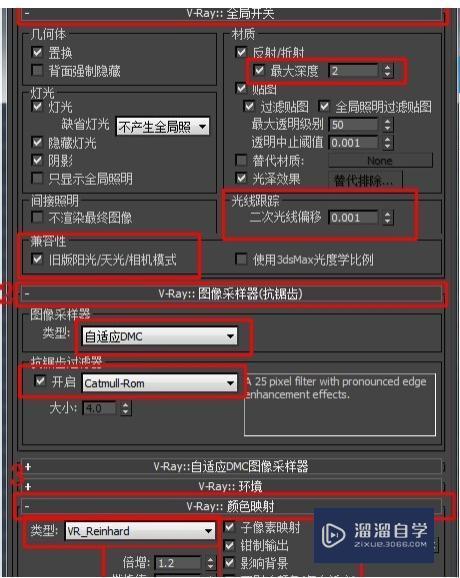
6、这一步是VR间接照明,也是分三个卷展栏来设置,注意灯光缓存里边的细分最好不要太高,一般1300-1600之间就可以了。
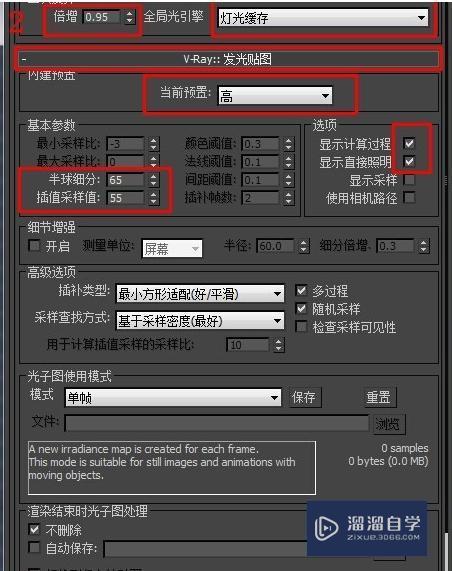
7、VR设置,这里主要就是两个卷展栏的设置。

相关文章
距结束 05 天 22 : 36 : 22
距结束 01 天 10 : 36 : 22
首页










